签名:但行好事,莫问前程。
文章目录
前言
Java的学习离不开Linux坏境,如果没有条件购买云服务器,电脑性能足够的话,可以在自己的电脑上安装一个虚拟机,然后在虚拟机里面安装一个linux系统。
一、VMware虚拟机是什么?
VMWare虚拟机软件是一个“虚拟PC”软件,它使你可以在一台机器上同时运行二个或更多Windows、DOS、LINUX系统。与“多启动”系统相比,VMware采用了完全不同的概念。多启动系统在一个时刻只能运行一个系统,在系统切换时需要重新启动机器。
二、如何下载VMware虚拟机?
1.打开VMware官方网站
VMware官网地址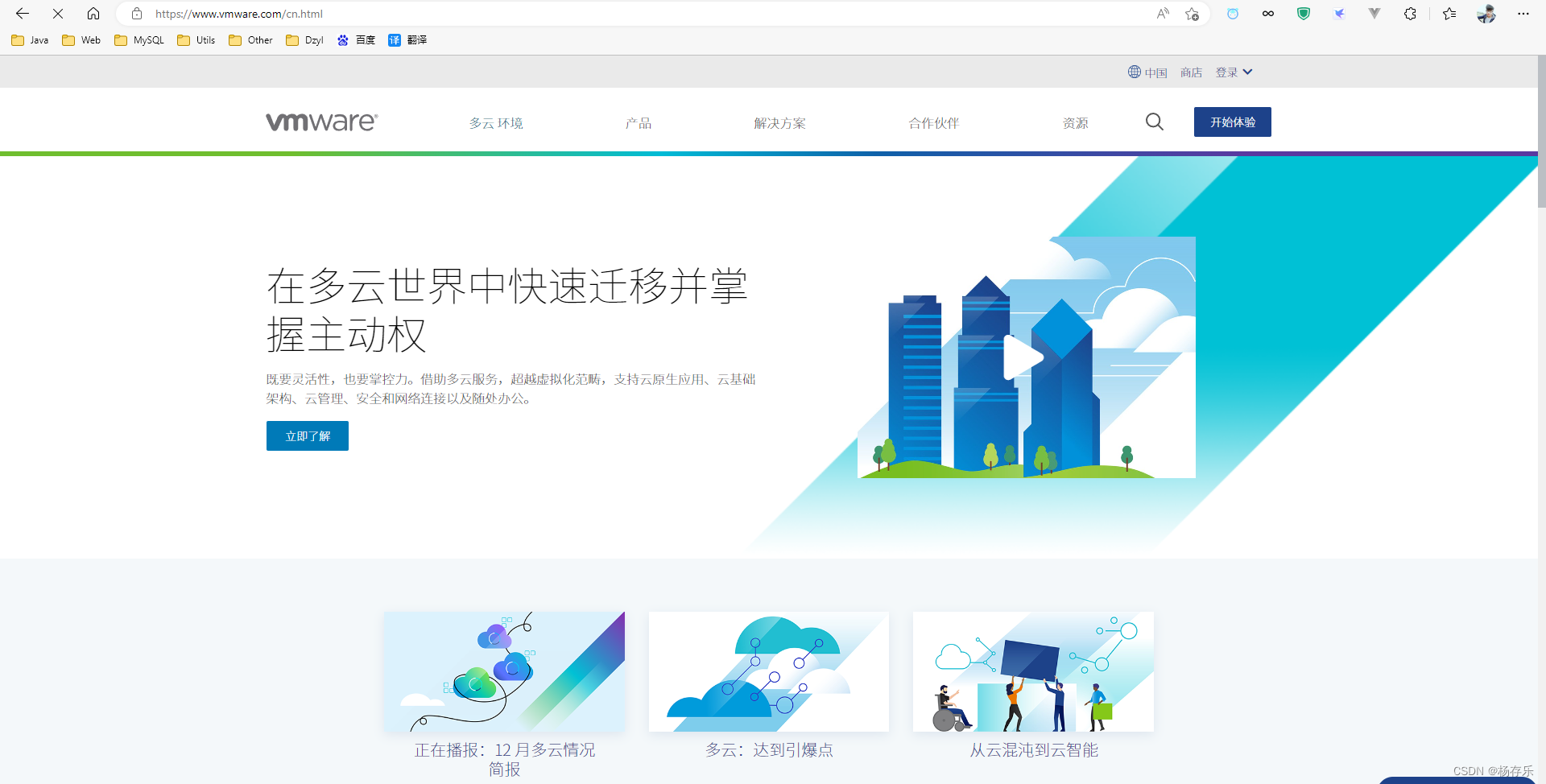
2.找到VMware17下载地址
VMware17下载地址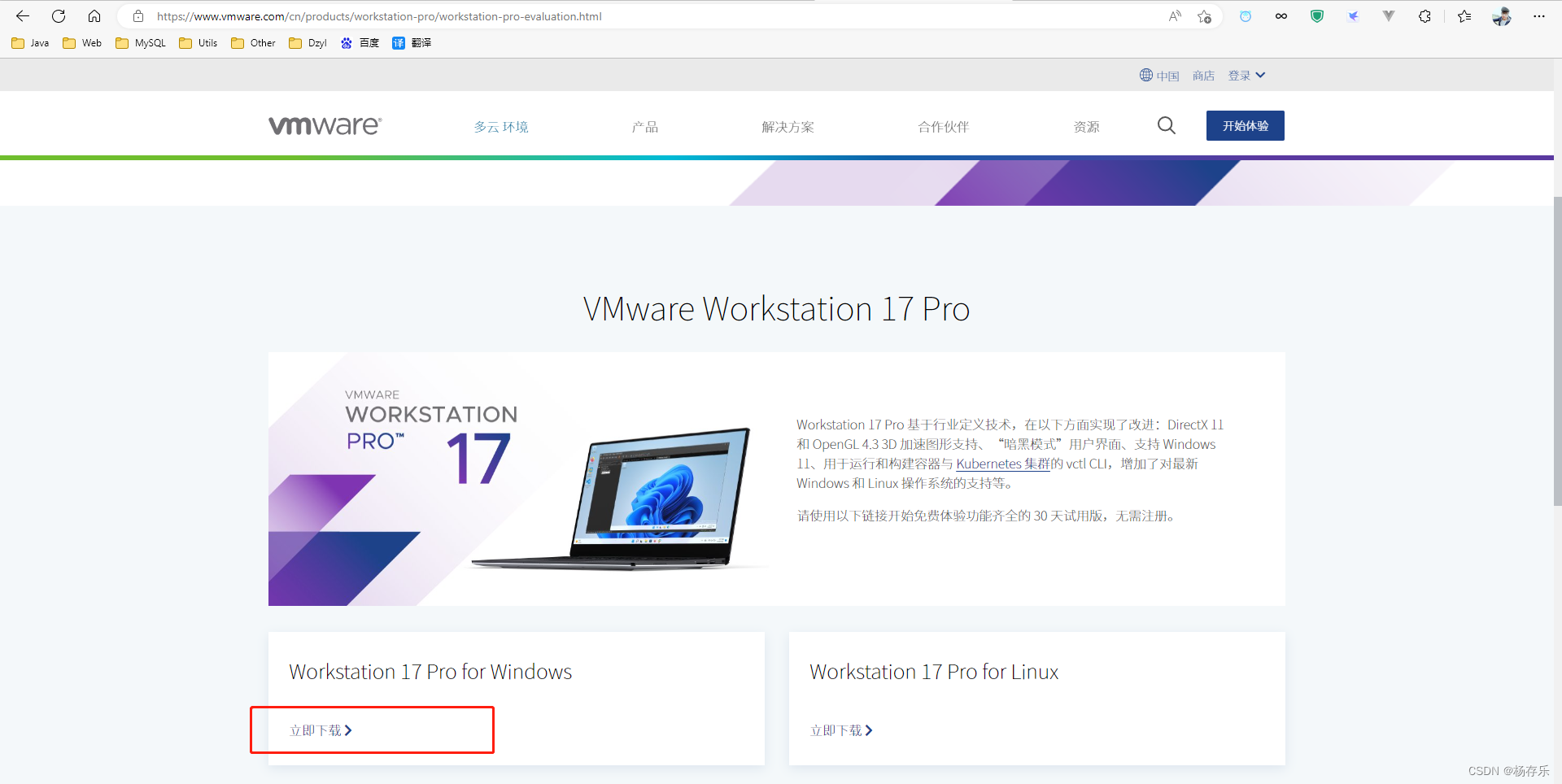
下载完成
三、安装VMware17虚拟机
1.双击exe文件

2.点击下一步
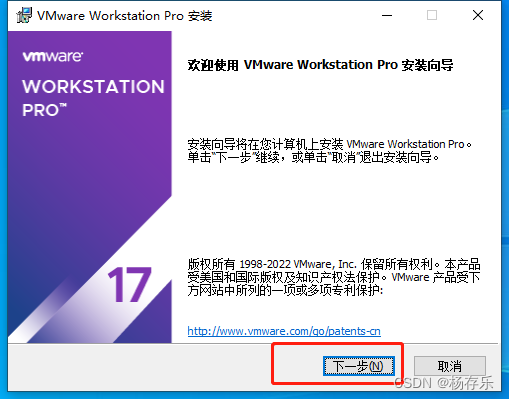
3.勾选许可协议,点击下一步
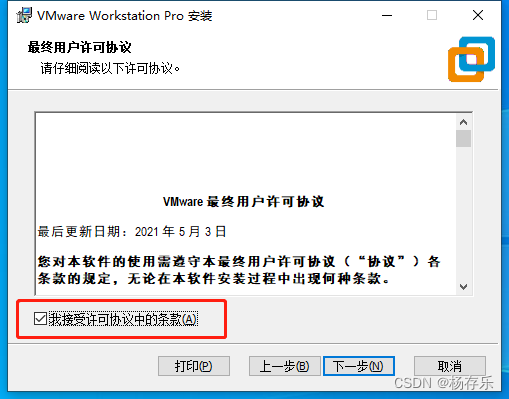
4.设置安装位置,建议安装到D盘
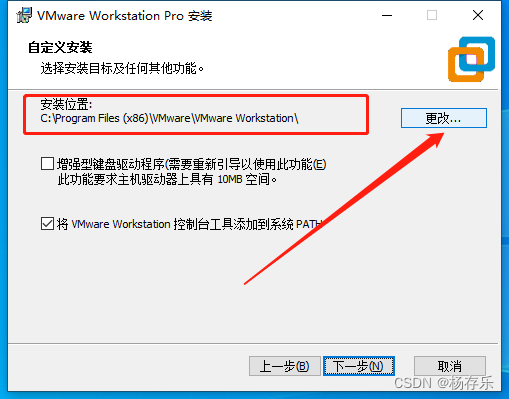
选择D盘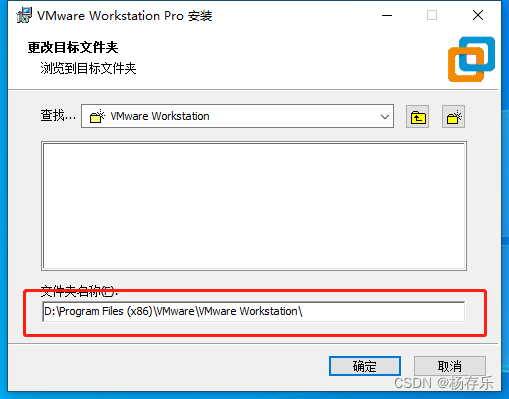
继续下一步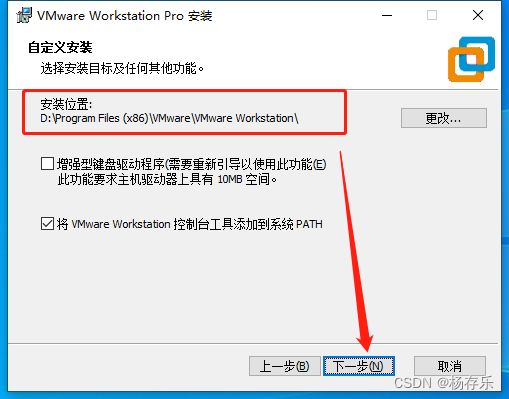
4.用户体验设置,建议取消勾选,避免推送消息打扰
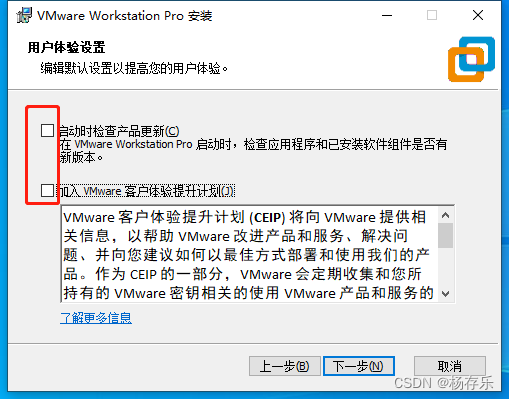
继续下一步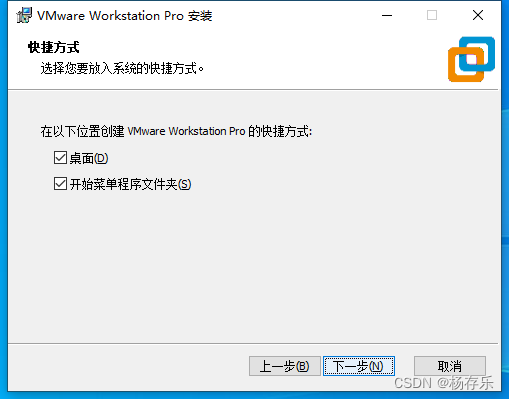
5.点击安装,完成安装
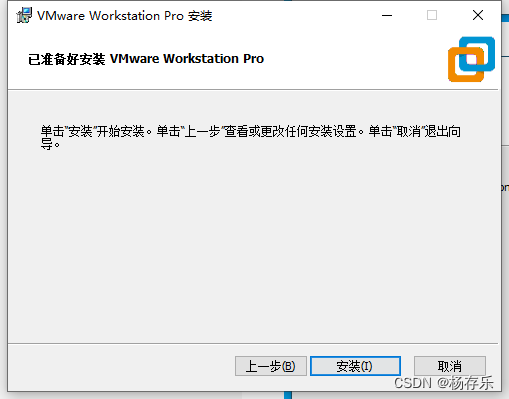
总结
本文仅仅简单介绍了VMware17的下载和安装,如果有不对或错误的地方还请指出,谢谢大家。
版权归原作者 杨存乐 所有, 如有侵权,请联系我们删除。